I min guide “Begynderguide: sådan kommer du i gang med affiliate marketing,” fortalte jeg om, hvordan du kan tjene penge ved hjælp af at linke til de produkter, som du allerede bruger. Mange har spurgt mig om, hvordan de håndterer affiliatelinks, og hvordan de kan sætte et “No-follow” på deres affiliatelinks.
For lige at forklare det simpelt og hurtigt, så betyder et “No-follow” link, at Google ser bort fra dette link. Det gør de, fordi Google vurderer en hjemmesides kvalitet udfra, hvor mange links hjemmesiden har fået. Da affiliatelinks er en virksomheds forsøg til at tjene penge, skal disse ikke gælde med i Google, og derfor vil Google have, at du sætter dem som “No-follow.”
Med dette plugin behøver du ikke vide, hvad “Follow” eller “No-follow” links gør eller er. Jeg forklarer dig her, hvordan du skal bruge dette plugin, så alt kommer til at stå rigtigt på din blog.
Du følger blot alle punkterne, og så lover jeg, at alt er korrekt opsat til næste gang, du skal indsætte et affiliate link.
Gå til dine plugins

I dit WordPress kontrolpanel går du ned til “Plugins” og vælger “Tilføj nyt.”
Søg efter Pretty Link Lite

I søgefeltet i højre side søger du efter “Pretty Link Lite.”
Installér Pretty Link Lite
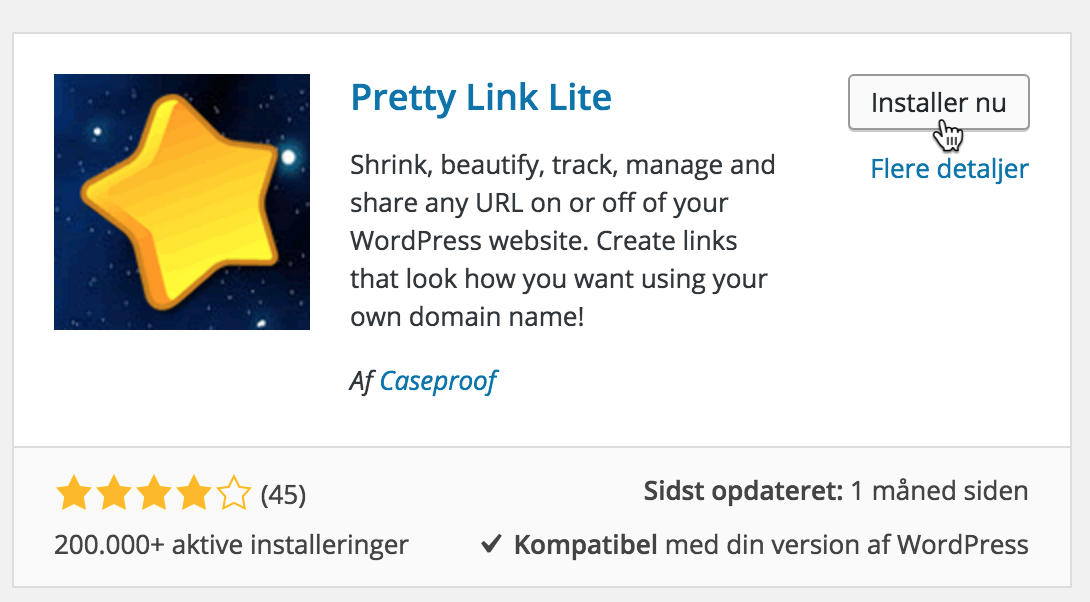
Nu kommer der en lang liste med relevante plugins. I venstre side kan du se Pretty Link Lite lavet af Caseproof.
Her trykker du “Installer nu.”
Aktivér plugin
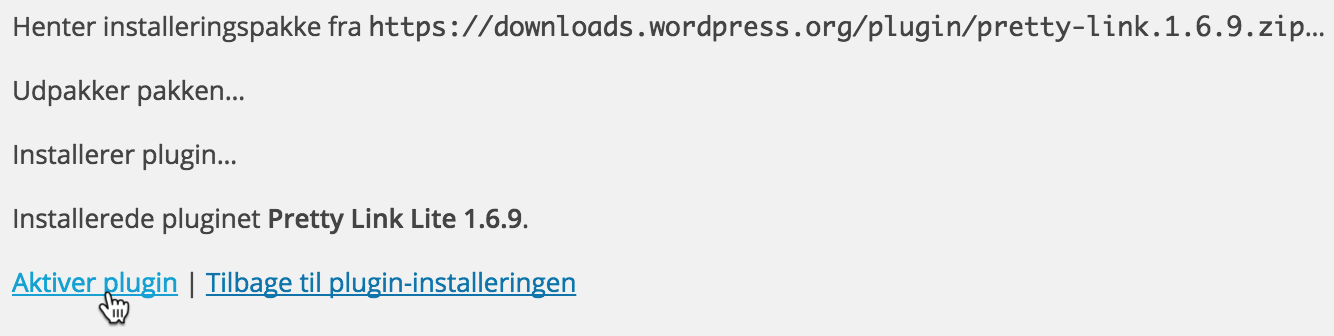
Nu har du hentet Pretty link Lite, og nu skal du trykke “Aktiver plugin,” da vi skal i gang med at bruge det.
Indstil Pretty Link Lite
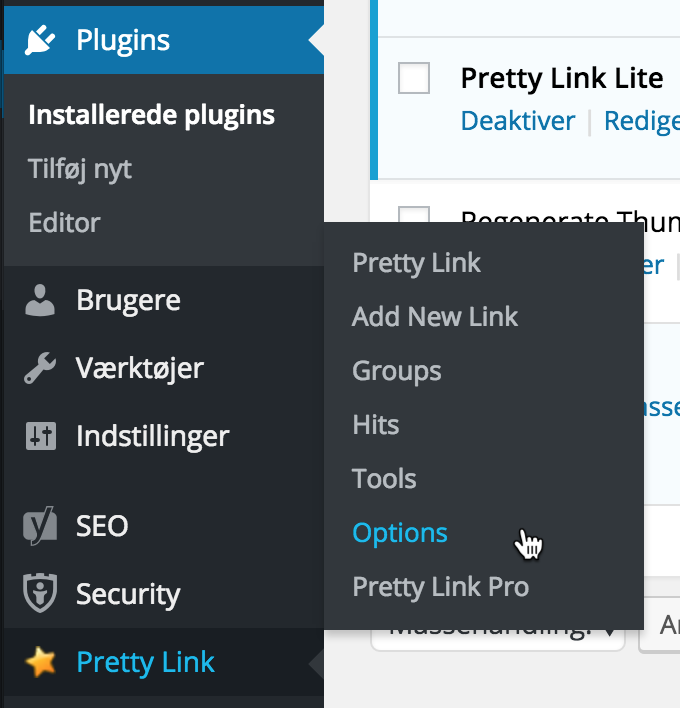
Nu skal vi opsætte Pretty Link, så det fremover er indstillet på den rigtige måde. Efter det skal jeg nok vise dig, hvordan du indsætter affiliate links, så du kan gøre det fremover.
I dit WordPress kontrolpanel går du til Pretty Link og vælger “Options.”
Vælg Link Options
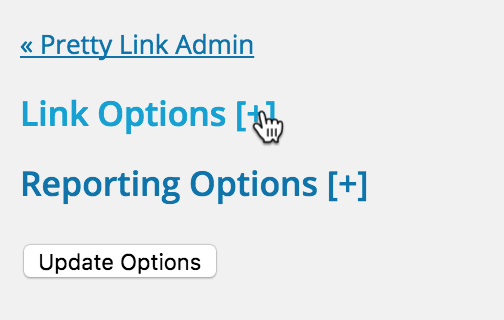
Nu trykker du på “Link Options,” så menuen udvider sig.
“Add nofollow” til links
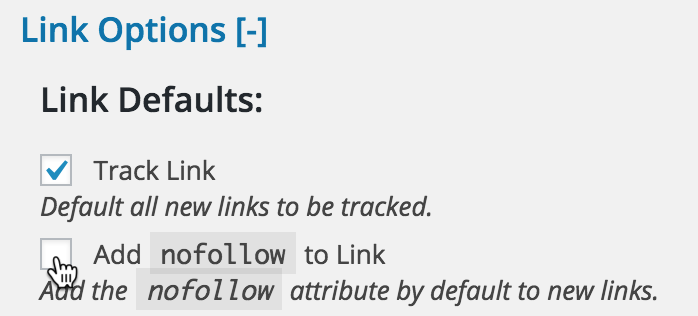
Da vi gerne vil have, at alle affiliatelinks skal være nofollow links, skal du trykke der, hvor der står “Add nofollow to link.”
Opdatér Pretty Link
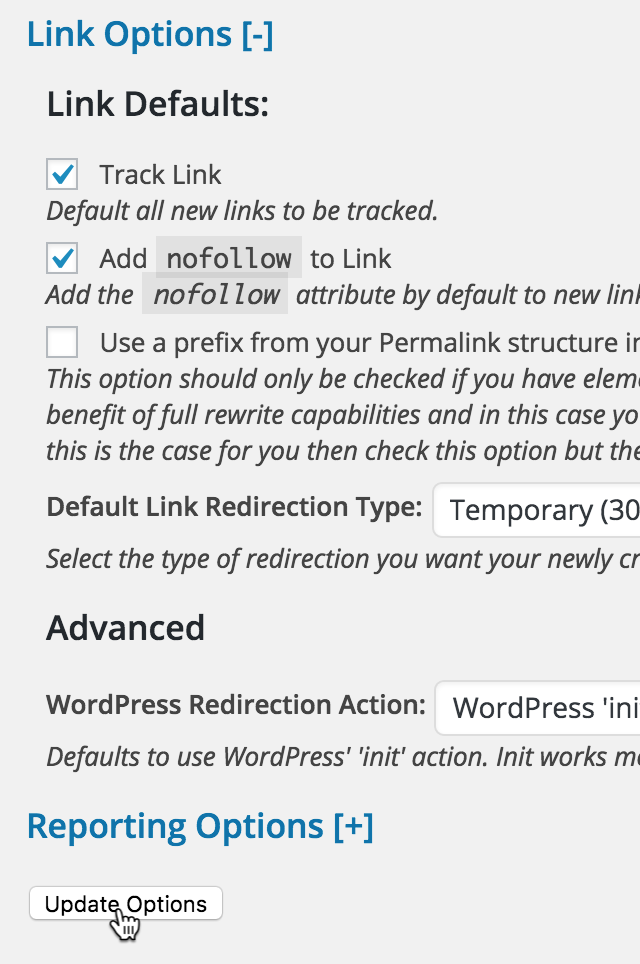
Nederst trykker du “Update Options,” så Pretty Link husker, at du gerne vil have, at alle links skal være nofollow.
Nu er alt opstillet korrekt til fremover, og nu viser jeg dig, hvordan du skal gøre, når du opretter dine affiliatelinks.
Opret affiliatelink
I dette afsnit forklarer jeg, hvordan du opretter links med Pretty Links. Det er VIGTIGT, at du kun bruger Pretty Links, når du opretter affiliate links, da det kun er disse links, der skal være nofollow.
Alle dine andre links i indlæg og på sider indsætter du ligesom, du plejer.

I dit WordPress kontrolpanel går du til Pretty Link og vælger “Add New Link.”
Opsæt dit nye link
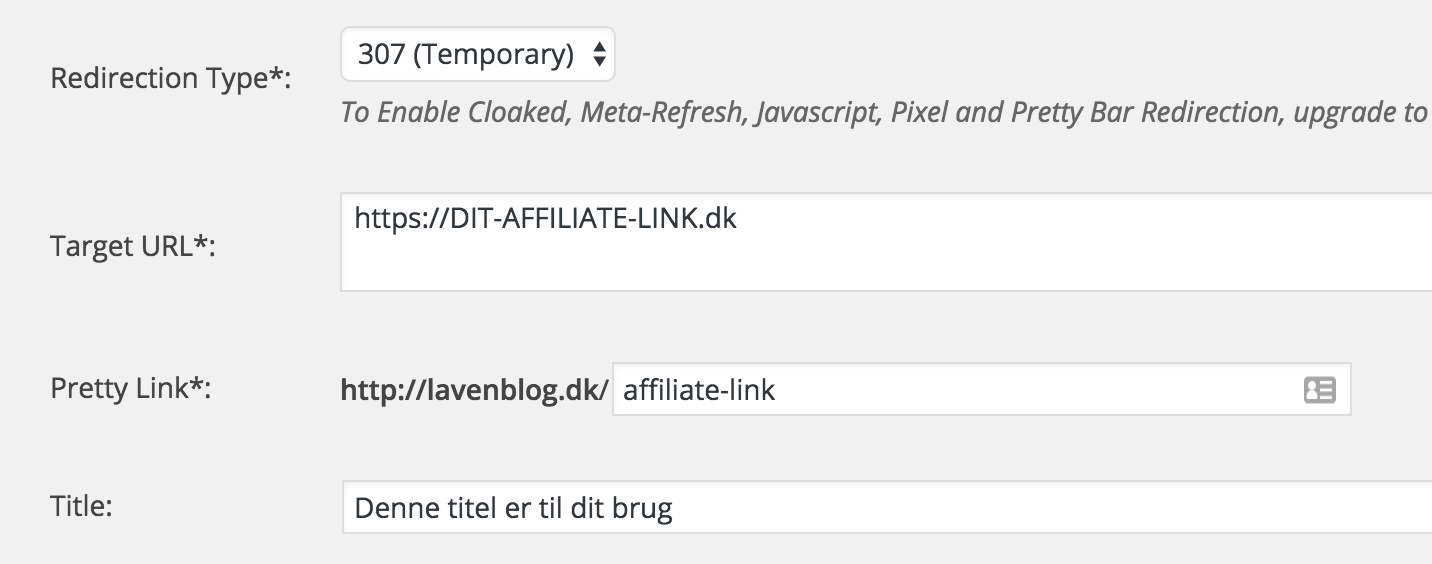
Nu opretter du dit link, som jeg har vist på billedet. Jeg skal nok lige forklare, hvad jeg mener med de forskellige ting, da du selvfølgelig ikke skal bruge den tekst, som jeg har skrevet. Det er blot et eksempel.
Target URL
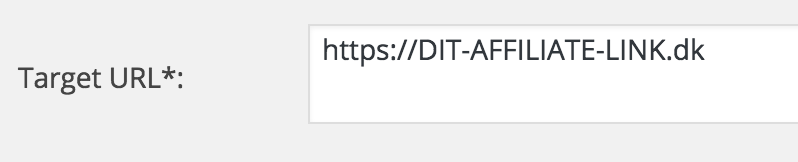
Det er her, at du skriver dit affiliatelink. Det er det link, som du får fra din affiliateudbyder.
Hvis du vil se et eksempel på, hvordan det kan se ud, kan du se min guide om Partner-Ads. Hvis du bruger en anden udbyder, vil dit link se ud på en anden måde.
Men jeg vil opfordre dig til, at du smider alle affiliatelinks ind i Pretty Link, så du bedre kan holde øje med dem og så du kan oprette dem som nofollow på en let måde.
Pretty Link

Dit Pretty Link er det link, som dine besøgende ser på din blog. Det er en del pænere end affiliatelinks, da de gerne er lange, da de skal indeholde en tracking kode.
Her skriver du, hvad dit link skal være. Der hvor jeg har skrevet “affiliate-link,” skriver du det, som er relevant for dit link.
Eksempel
Du har et affiliatelink til et par lækre støvler.
Du sætter det ind i Target URL og kalder skriver i Pretty Link “laekre-stovler.”
På den måde får dit affiliatelink en flot kort titel, og du sørger for, at det er et nofollow link.
Title

Her skriver du en titel til dig selv, så du kan huske, hvad det er for et affiliate link. Personligt skriver jeg så meget i det, at jeg ikke er i tvivl om, hvad det er for et affiliatelink. Fordelen ved det er, at du hurtigt kan ændre det, hvis linket ikke længere gælder, eller du bare gerne vil fjerne det.
Eksempel
Med de lækre støvler ville jeg skrive, at det er støvler og mærke. Måske også materiale.
Opret evt. gruppe
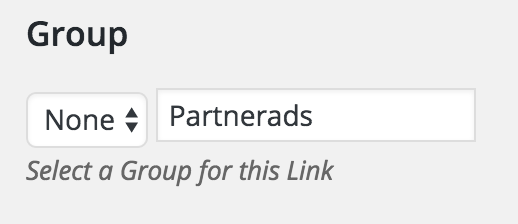
Du behøver ikke gøre dette, men jeg plejer at oprette en gruppe med, hvor affiliatelinket kommer fra. På den måde kan jeg hurtigt ændre det eller fjerne det, hvis affiliatelinket ikke længere er gyldigt.
Det giver et godt overblik over dine affiliateprogrammer.
Opret dit Pretty Link
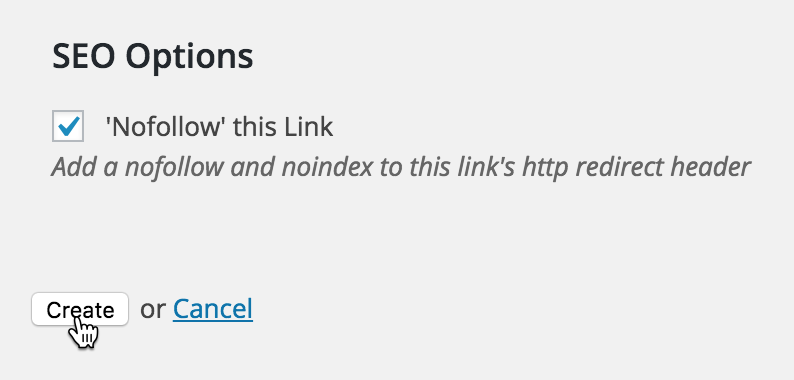
Nu er du færdig, og du trykker i bunden “Create,” og så har du skabt dit link.
Dit Pretty Affiliate link er oprettet

Nu kan du i oversigten se dit nye link. Du kan altid finde dine affiliate links ved at vælge Pretty Links i WordPress kontrolpanelet.
Sådan bruger du dit nye link

I højre side trykker du under linket, så der står “Copy to clipboard.”
Når du har gjort det, er dit link kopieret, og du kan nu indsætte på din side eller blogindlæg.
Indsæt det som almindeligt link
Nu skal du indsætte det på samme måde, som du plejer. Lad mig give dit eksempel. Gå til et blogindlæg.
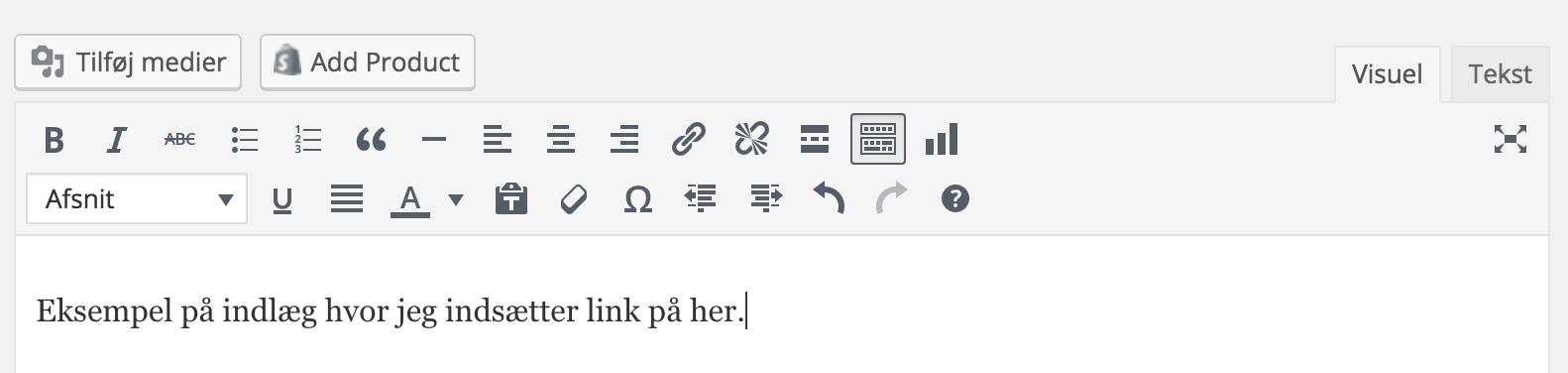
Som du kan se, er jeg inde i editoren, hvor du skriver dine blogindlæg.
Markér tekst
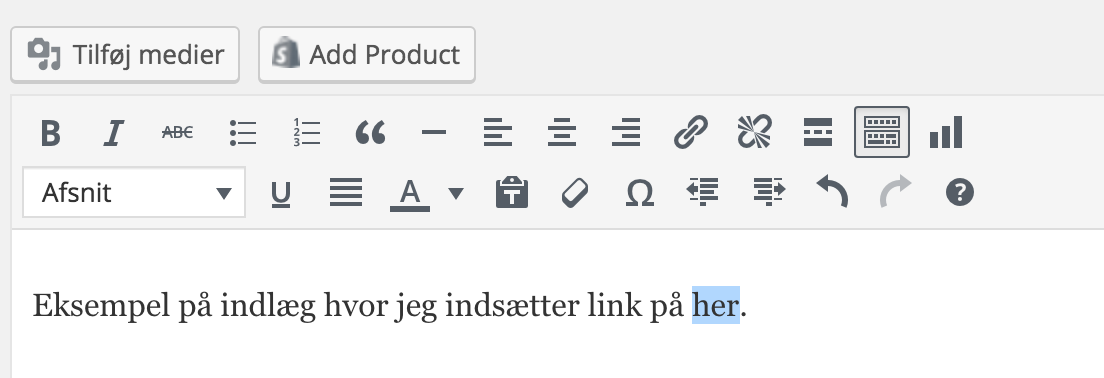
Nu markerer du den tekst, hvor du vil indsætte dit link.
Tryk på linkikonnet
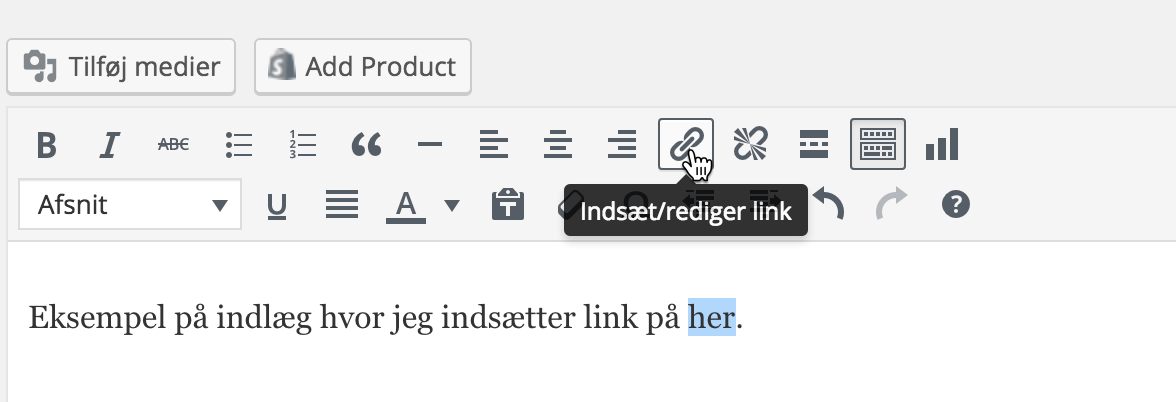
Nu trykker du på link ikonnet.
Skriv dit Pretty link URL
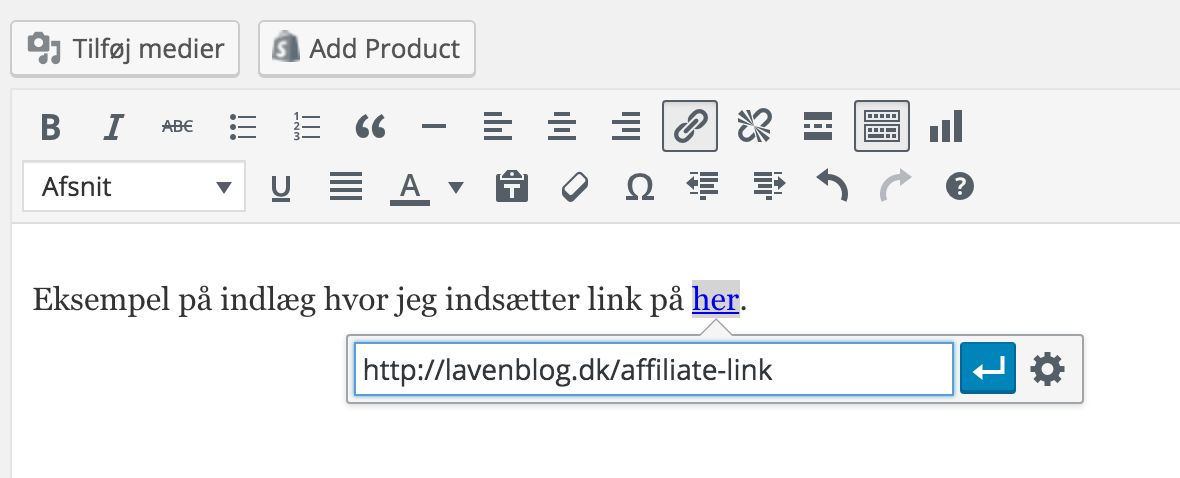
Nu indtaster du dit Pretty Affiliate link her og trykker ENTER.
Nu har du indsat dit affiliatelink i dit blogindlæg. Det smarte er, at det ser pænere ud og et et nofollow link. Jeg vil anbefale dig, at du også lige sætter den til at åbne linket i et nyt vindue.
Det gør du ved at trykke på tandhjulet.
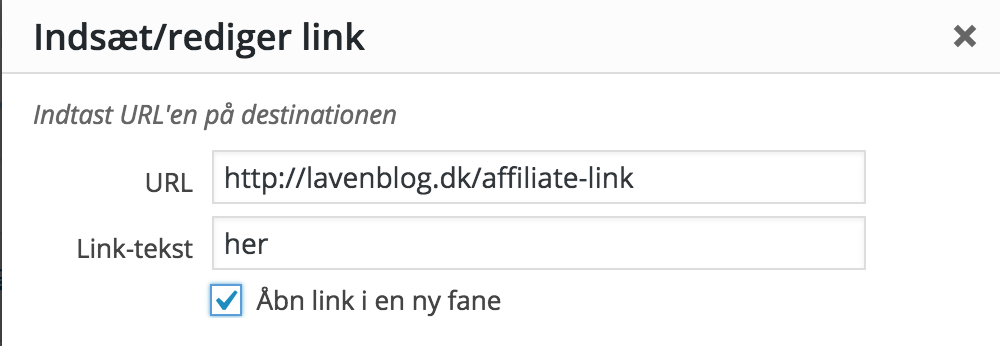
Når du har valgt “Åbn link i en ny fane,” gemmer du indstillingerne. Når dine besøgende nu trykker på dit affiliateindlæg, ser de et flot URL, og de bliver sendt over til det produkt eller hjemmeside, som du linker til i en ny fane/vindue.
Jeg håber, at du kunne bruge guiden.
Hej Freja
Hvad tænker du på? Der findes en række affiliatenetærk, som du kan tilmelde dig. :)
Tak for den interessante og meget brugbare guide! Jeg har et spørgsmål vedrørende at få nye affiliates – ved du, hvordan den proces foregår?
På forhånd tak.
Venlig hilsen Freja